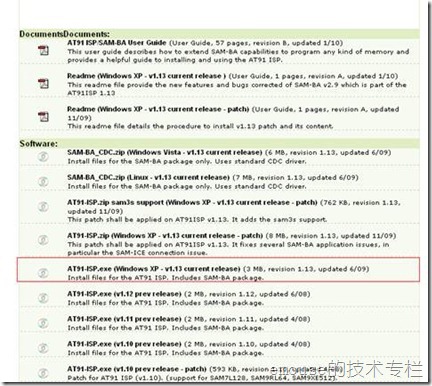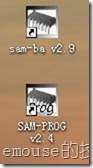J-LINK V8
固件烧录指导
emouse的技术专栏
本文档以及文中所提到的软件及固件下载地址为:
http://d.1tpan.com/tp2026765574请认真阅读按照教程烧录。
J-LINK V8固件烧录指导
J-LINK 是使用过程中,如果内部固件意外损坏或丢失,请参考下面操作步骤说明,重新烧录JLINK固件。
如果您的J-LINK指示灯在连接电脑后不亮,或者在升级最新版驱动后锁死无法使用,基本上就需要重新刷固件了。本指导经过本人多次验证,欢迎使用交流。
1.1 安装固件烧录软件
² 请ATMEL官方网址下载AT91-ISP下载软件。
软件下载地址:http://www.atmel.com/dyn/products/tools_card.asp?tool_id=3883
在打开的网页中,下载下图中红色框所示软件。
² 安装下载好的Install AT91-ISP v1.13.exe软件
双击Install AT91-ISP v1.13.exe运行,选择默认设置,安装好以后,桌面上生成如下两个图标。
1.2 擦除芯片并进入编程模式
² 打开JLINK 外壳,见到JLINK内部电路如下图所示。
版本一
版本2
² 使用USB线连接JLINK与PC机,以提供JLINK工作电源。
² 短接图中A的两个过孔约5秒。断开A位置的两个过孔的短接。然后拔掉JLINK与P C间的USB线(注意先后顺序)。
² 短接图中,B处的两个过孔。
² 使用USB线连接JLINK与PC机,至少超过10秒后,拔掉USB线,停止给JLINK供电(说明:请确保此过程中,图中B处一直处于可靠的端接状态)。
² 断开图中B处的短接。
1.3 更新固件
² 双击桌面上的SAM-PROG v2.4图标 ,运行SAM-PROG v2.4烧录软件,按下图所示进行设置。
² 将JLINK V8通过USB线与PC机连接。此时,SAM-PROG v2.4软件中的Write Flash按钮将变为有效。(注意,先打开SAM-PROG v2.4再连接JLINK 与PC机)。
² 点击Write Flash 按钮,烧录固件,待烧录完成后,Active Connection:将变为1。
² 拔掉JLINK与PC机之间的USB线。
至此,JLINK V8的固件已经更新完毕,正常情况下,连接电脑与JLINK V8时,JLINK V的指示灯将闪烁,然后常绿。请参照JLINK V8用户手册说明,使用JLINK V8进行调试仿真。